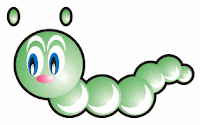algoritmo de como hacer una mariposa

seleccionamos la herramienta elipse
dibujamos un elipse y didujamos otor ovalo peor ams grande y seleccionamos la herramienta rotacion y escribimos loos grados de rotacion que sepa de 10 grados y hacemos clic en aplicar.
seleccionamos la herramienta de acoplar y dar forma seleccionamos soldar y lo soldamos.
selecciona la herramienta rectangulo y seleccionamos la herramienta recortar.
con la nherramienta seleccion selecciona el ala y el rectangulo has clic en el boton recortar y hacemos clic sobre el ala .
selecciona con el cual vamos hacer el cuerpo de la mariposa selecciona la herramienta forma redondea los vertices del rectangulo y seleccionamos el ala al clic en trasformaciones y hacemos clic en el boton escalar y reflejar modofica el tamaño horizontal ten en cuenta el cuadro de verificaciones y le ponemos 140 grados hacemos clic en el boton duplicar.
selecionamos la herramienta elipse y dibuja un circulo modifca el tamaño y vamos hacer otro circulo dentro del que ya esta hecho .
has clic en el cuadro duplicar papa que muestre el valor que es proporcinal al tamaño horizontal has clic en duplicar con al herramienta selecion selecciona los dos circulos creados y seleciona la herramienta selecion modofica el angulo de rotacion y has clic en aplicar volvemos a selecionar la herramienta elipse y dibujamosd un circulo.
seleconamos uno de los objetos al que vamos a aplicar color de relleno y seleccionamos la herramienta de degrado seleccionamos el tipo radial para todos y elegimos el color y lo personalizamos dando los colores deslizamos el puentero para deslizar en relleno al centro ahora seleccionamos el objeto que queremos rellenar con el mismo degradado y selecciomanos asi todos los objetos uno uno y aplicamos en rellenoa cada uno ya temenos una d elas alas terninadas vamosa reflejarla en escalr y reflejar hacemos ckic en el boton reflejo horizontal y selecionamos el puntode anclaje y le damos duplicar ahora vamos atraer hacia adelante el cuerpo de la mariposa y le vamos a aplicar relleno degradado lineal has clic con el boton derecho y le chitamos el borde la mariposa y listo ya esta nuestra mariposa 



.gif)
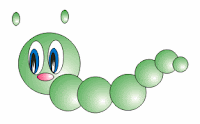.gif)